Μεγάλο ένα από τα πιο χρήσιμα πράγματα ένα αρχείοπου μπορεί να κάνει ο διαχειριστής, είναι η μεταφορά αρχείων σε εξωτερικούς διακομιστές αρχείων ή σε τοπικό τοπικό δίκτυο. Όταν πρόκειται για την καλύτερη υποστήριξη πρωτοκόλλου δικτύου, κάθε διαχειριστής αρχείων Linux έχει συγκρίσιμα χαρακτηριστικά, αλλά ορισμένα είναι πιο προηγμένα από άλλα.
Σε αυτόν τον οδηγό, θα μιλήσουμε για το πώς να συνδεθείτεδιαφορετικούς διακομιστές δικτύου μέσω του διαχειριστή αρχείων του KDE Plasma 5 (γνωστός και ως Dolphin). Επιπλέον, θα σας δείξουμε ακριβώς πώς να το χρησιμοποιήσετε για να μεταφέρετε αρχεία από μια απομακρυσμένη τοποθεσία (όπως FTP, Samba, NFS κλπ.) Στο PC σας Linux που εκτελεί KDE!
Σημείωση: κάθε έκδοση του διαχειριστή αρχείων Dolphin στο KDE υποστηρίζει συνδέσεις δικτύου. Τούτου λεχθέντος, είναι καλή ιδέα να διασφαλίσετε ότι το σύστημά σας είναι ενημερωμένο και τρέχετε την τελευταία έκδοση του Dolphin.
Συνδεθείτε με το FTP / SFTP
Η σύνδεση με τους διακομιστές FTP και SFTP στον διαχειριστή αρχείων Dolphin λειτουργεί με τη χρήση του ftp: // πρωτόκολλο στο πλαίσιο τοποθεσίας του διαχειριστή αρχείων.
Για να ξεκινήσετε μια σύνδεση, ξεκινήστε τον διαχειριστή αρχείων Dolphin στην επιφάνεια εργασίας του Plasma KDE. Από εκεί, κάντε κλικ στη γραμμή τοποθεσίας στο επάνω μέρος του παραθύρου.
Διαγράψτε το κείμενο στο πλαίσιο που βρίσκεται εκεί πατώντας το backspace κλειδί στο πληκτρολόγιο. Στη συνέχεια, μόλις ολοκληρωθεί η εκκαθάριση όλων, πληκτρολογήστε τη διεύθυνση στο διακομιστή FTP ή SFTP. Για παράδειγμα:
ftp://192.168.1.1
Αφού ολοκληρώσετε τη συμπλήρωση των πληροφοριών διεύθυνσης στο πλαίσιο κειμένου για το διακομιστή FTP, πατήστε το Εισαγω στο πληκτρολόγιο για να στείλετε μια σύνδεση στο διακομιστή.
Καθώς πιέζετε το Εισαγω στο πληκτρολόγιο και να στείλετε μια εξερχόμενη σύνδεση με το Dolphin, θα εμφανιστεί ένα μενού σύνδεσης στην οθόνη.

Σε αυτό το μενού, θα πρέπει να εισάγετε το FTPόνομα χρήστη και κωδικός. Συμπληρώστε τις πληροφορίες σύνδεσης. Στη συνέχεια, επιλέξτε το πλαίσιο "Να θυμάστε τον κωδικό πρόσβασης" για να βεβαιωθείτε ότι οι πληροφορίες FTP παραμένουν την επόμενη φορά που θα επιλέξετε να αποκτήσετε πρόσβαση στη σύνδεση.
Σύνδεση με SMB (Samba)
Ο διαχειριστής αρχείων Dolphin έχει αρκετά καλή υποστήριξη για τη Samba. Ο λόγος για αυτό είναι ότι το Samba είναι ένα από τα πιο χρησιμοποιημένα πρωτόκολλα κοινής χρήσης αρχείων σε Linux, Mac και Windows.
Για να συνδεθείτε με μια μετοχή Samba στο Linux με Dolphin, ξεκινήστε ανοίγοντας το διαχειριστή αρχείων. Στη συνέχεια, κάντε κλικ στη γραμμή τοποθεσίας με το ποντίκι και διαγράψτε το κείμενο στο πλαίσιο με το Backspace κλειδί.
Μόλις διαγραφεί η προηγούμενη διεύθυνση τοποθεσίας, χρησιμοποιήστε το smb: // πρωτόκολλο, γράψτε στο όνομα του διακομιστή ή τη διεύθυνση IP του. Για παράδειγμα:
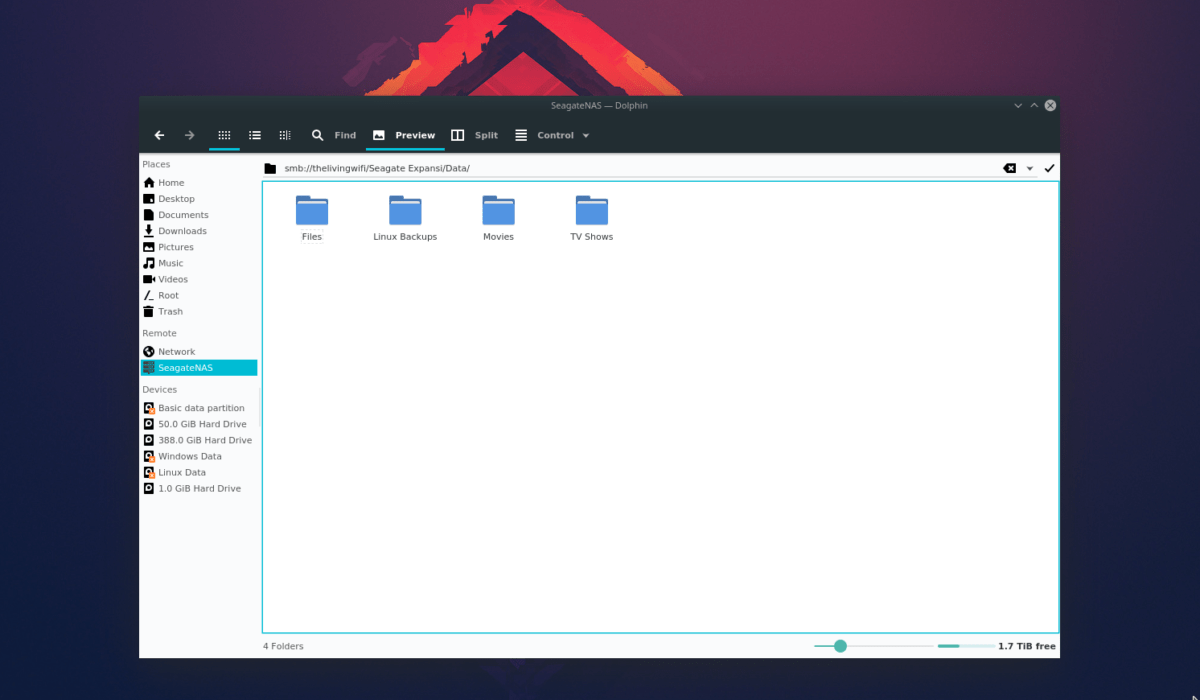
smb://ubuntu-file-server
Ή
smb://192.168.1.1
Υποθέτοντας ότι ο διακομιστής αρχείων Samba είναι κωδικός πρόσβασηςθα πρέπει να εισάγετε στοιχεία χρήστη και κωδικού πρόσβασης στο πλαίσιο σύνδεσης που εμφανίζεται. Εάν ο διακομιστής SMB δεν έχει όνομα χρήστη, θα δώσει αυτόματα πρόσβαση στο κοινόχρηστο στοιχείο αρχείου.
Συνδεθείτε στο NFS (Network File System)
Το πρωτόκολλο δικτύου NFS είναι αρκετά δημοφιλές μεLinux χρήστες, λόγω της υψηλής ταχύτητας και της ικανότητάς του να μετακινεί γρήγορα μεγάλα ποσά δεδομένων. Για το λόγο αυτό, όλοι οι σύγχρονοι διαχειριστές αρχείων Linux υποστηρίζουν το Σύστημα αρχείων δικτύου.
Για να ξεκινήσετε μια σύνδεση με ένα διακομιστή NFS με το διαχειριστή αρχείων Dolphin, ξεκινήστε την εφαρμογή. Από εκεί, κάντε κλικ στη γραμμή τοποθεσίας με το ποντίκι και διαγράψτε τις τρέχουσες πληροφορίες θέσης στη γραμμή.
Με τη διαγραφή των δεδομένων τοποθεσίας, θα μπορείτε να βάλετε τη διεύθυνση IP του μεριδίου NFS, χρησιμοποιώντας το nfs: // πρωτόκολλο. Για παράδειγμα:
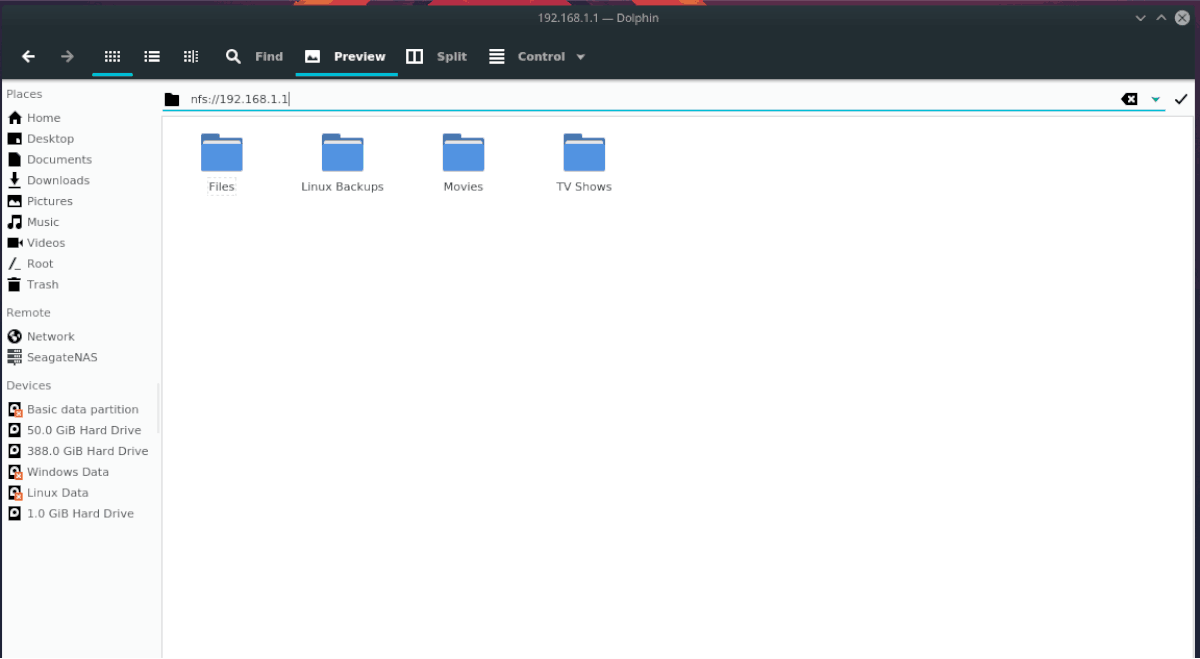
nfs://192.168.1.1
Αφού εισαγάγετε τη διεύθυνση NFS στο πλαίσιο τοποθεσίας Dolphin, πατήστε το Εισαγω για να στείλετε μια σύνδεση δικτύου.
Εάν η σύνδεση δικτύου είναι επιτυχής, θα έχετε τη δυνατότητα πρόσβασης στον διακομιστή NFS.
Συνδεθείτε με άλλα πρωτόκολλα μέσω περιήγησης
Ο διαχειριστής αρχείων Dolphin υποστηρίζει μια μεγάλη ποικιλίαδιαφορετικών πρωτοκόλλων δικτύου. Σε αυτήν τη λίστα, μιλήσαμε για μερικά από τα κύρια πρωτόκολλα στα οποία προσπαθούν να συνδεθούν οι χρήστες. Ωστόσο, δεν είναι οι μόνοι που μπορείτε να χρησιμοποιήσετε.
Για να κάνετε σύνδεση σε άλλους τύπους διακομιστών στο Dolphin, χρησιμοποιήστε το μακρινός:/ χαρακτηριστικό. Είναι μια όμορφη λειτουργία που σαρώνει για συνδέσεις διακομιστών (σε τοπικό δίκτυο) για συμβατούς διακομιστές δικτύου στο Dolphin.
Η πρόσβαση στη λειτουργία "δικτύου" στο Dolphin για σύνδεση σε διάφορους τύπους διακομιστών δικτύου μπορεί να γίνει με δύο τρόπους.
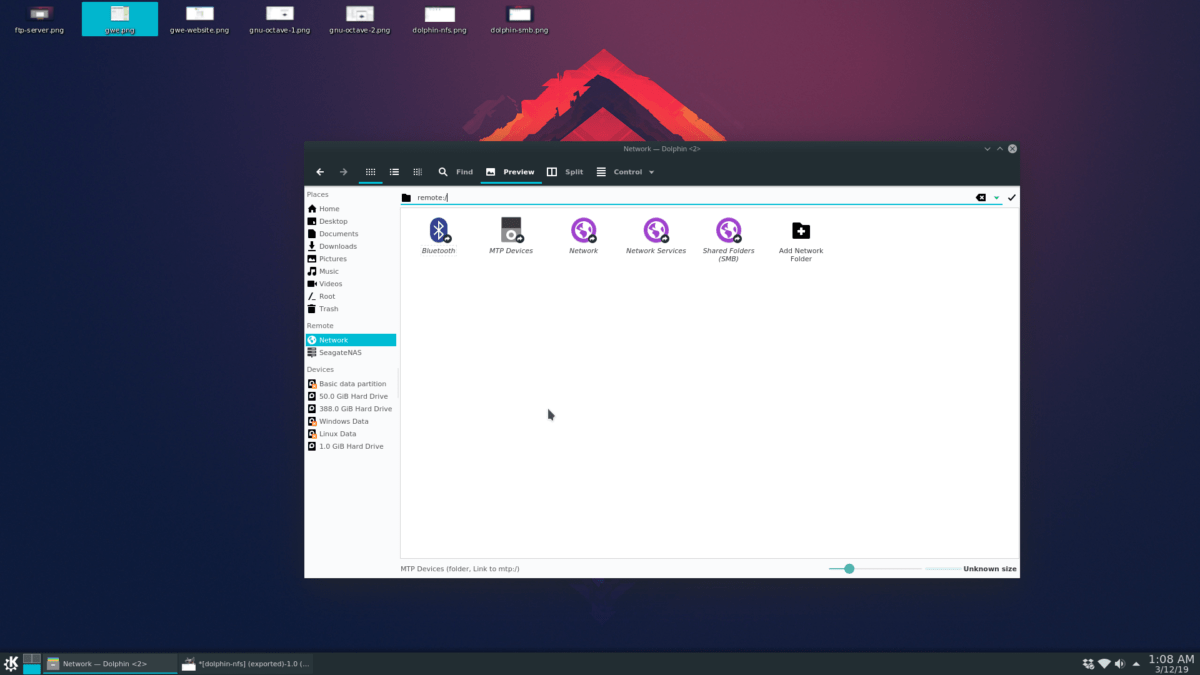
Μέθοδος 1: Γραμμή τοποθεσίας
Κάντε κλικ στη γραμμή τοποθεσίας στο Dolphin με το ποντίκι. Διαγράψτε το κείμενο στο πλαίσιο. Στη συνέχεια, πληκτρολογήστε:
remote:/
Αφού γράψετε στο "δίκτυο" στο πλαίσιο, πατήστε το εισαγω για να αποκτήσετε πρόσβαση στην περιοχή δικτύου του Dolphin. Από εκεί, θα σας δείξει τις συνδέσεις διακομιστών στις οποίες μπορείτε να έχετε πρόσβαση με το ποντίκι.
Μέθοδος 2: Συντόμευση δικτύου
Ένας εναλλακτικός τρόπος πρόσβασης στο μακρινός:/ χαρακτηριστικό στο Dolphin είναι κάνοντας κλικ στο κουμπί "Δίκτυο" στο διαχειριστή αρχείων.
Για να αποκτήσετε πρόσβαση στο κουμπί "Δίκτυο", ξεκινήστε το Dolphin. Στη συνέχεια, κοιτάξτε στην πλαϊνή μπάρα στα δεξιά και κάντε κλικ στο εικονίδιο του σφαγιού. Η επιλογή αυτού του εικονιδίου θα σας μεταφέρει αμέσως στο παράθυρο σύνδεσης διακομιστή, όπου μπορείτε να χρησιμοποιήσετε το ποντίκι για πρόσβαση σε διαφορετικούς διακομιστές.













Σχόλια